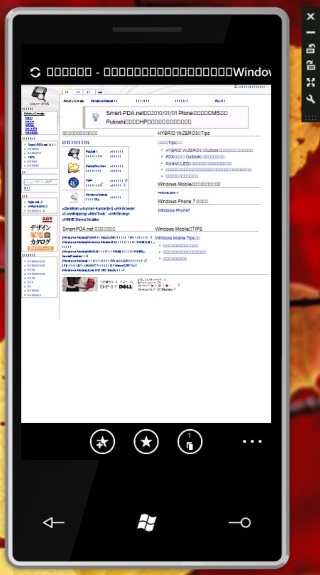| Table of Contents |
Windows Phone 7 エミュレータレビュー
エミュレータの動画を見る→動画で見る Windows Phone 7 エミュレータレビュー
エミュレータ 起動
- 今までの WM エミュレータと違って、やけに縦に長いです。480x800ですね。
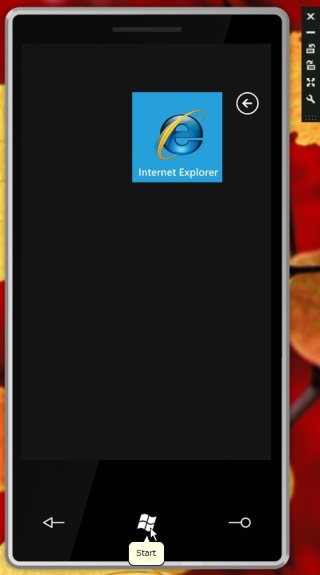
- エミュレータ画面の縮小
エミュレータが大きすぎる場合は、メニューのスパナアイコンをクリックすると、エミュレータの表示サイズを変更できます。
ノートPCなど小さな画面では活躍しそうです。
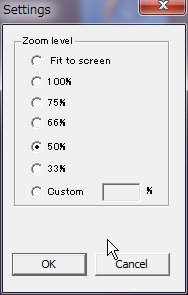
- 画面回転も簡単に
メニューの画面回転アイコンをクリックすると90°づつ回転できます。
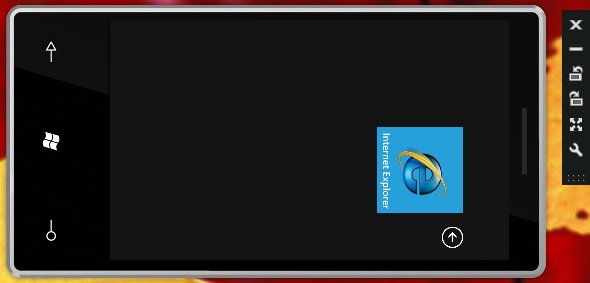
- メインメニュー
こちらがメインメニュー。デフォルトで使えるソフトは IE と設定画面だけです。Hello_Worldは、私がテストで作った Silverlight アプリ。
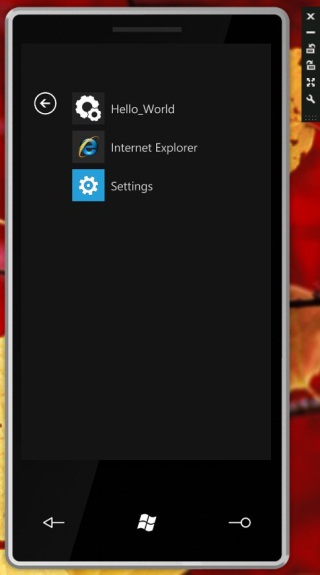
設定画面
- 設定画面では、画面のテーマや使っている場所、日付の表示形式など国際化設定ができます。
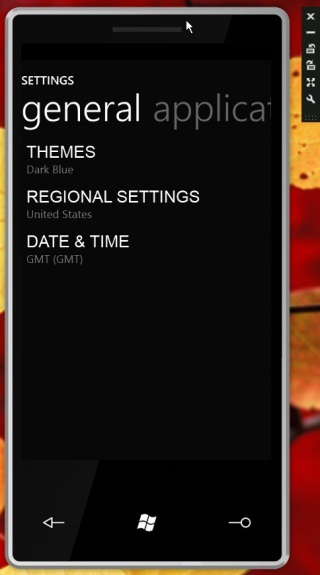
- テーマ
こちらがテーマの設定。デフォルトでは、"Dark"・"Light" の2つが選択できます。画像は "Light" テーマにしたところ、アクセントカラーも選択可能。シンプルで分かりやすいですね。
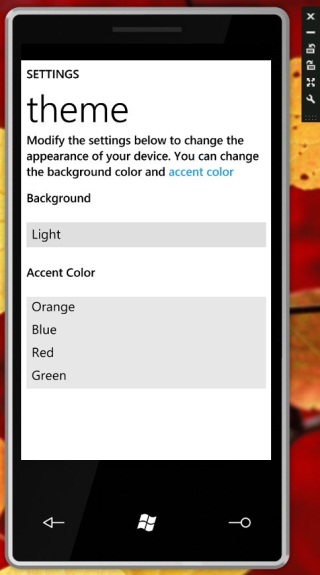
- こちらが地域設定
今回の開発環境は英語のみなので、エミュレータも英語だけです。
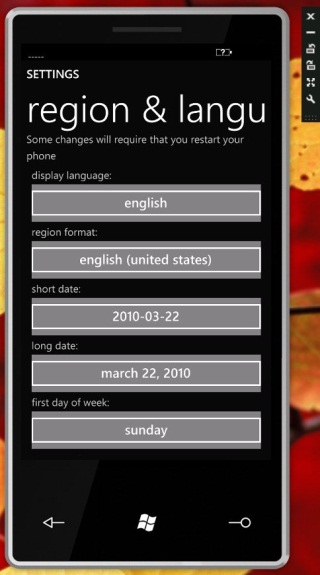
IE 起動
- IE を起動して画面上部(タスクバーっていうのか?)をタップすると、アドレスを入力できます。
入力は ZuneHD と同じようなソフトキーボードを使いますが、あちらよりもシンプルです。
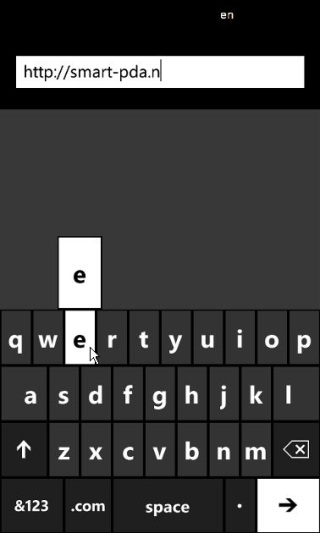
- ロード完了
ページのロードが完了すると、かなりぬるぬるスクロールします。
ロード完了までは、なんども再描画をするので目にいたいですが。